Eliminarea blocajelor de hârtie
Dacă ați eliminat blocajul de hârtie fără a deschide și a închide capacul superior, va trebui să faceți acest lucru mai târziu pentru a șterge mesajul de eroare de pe panoul de control.
Prevenirea blocajelor de hârtie
Pentru a reduce frecvența blocajelor de hârtie și a altor blocaje ale imprimantei. urmați instrucțiunile. În plus - puteți comanda prin poștă pe site-ul nostru.
Blocați în Tava 1, 2, 3 sau 4
Pentru a elimina blocajul, urmați acești pași:
1. Scoateți complet tava indicată pe panoul de control de la imprimantă.
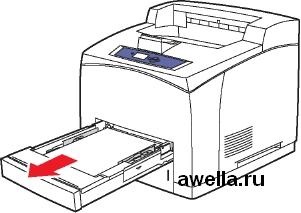
Dacă blocajul a apărut în oricare dintre tăvi cu excepția tăvii 2, a tăvii și îndepărtați toate tăvile situate deasupra. Dacă, de exemplu, un blocaj în tava 3, trageți tăvile 1, 2 și 3. Dacă blocajul a apărut în tava 2, scoateți numai tava 2. Dacă blocajul a apărut în tava 1, îndepărtați tăvile 1 și 2. Demontarea toate tăvile nu este necesară.

2. Scoateți hârtia blocată din slotul pentru tavă.
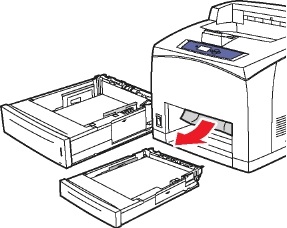
3. Scoateți hârtia de pe tavă.
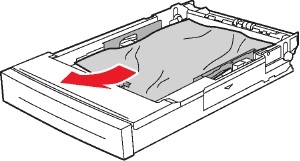
4. Dacă există un stivuitor, scoateți hârtia din stivuitor, apoi ridicați tava de alimentare.
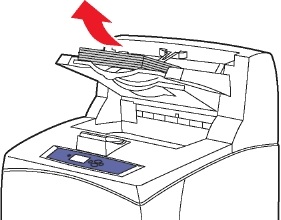

5. Deschideți capacul superior.

6. Scoateți cartușul.

7. Scoateți hârtia blocată. Verificați că nu mai sunt resturi de hârtie.

8. Instalați cartușul.

9. Instalați toate tăvile.

10. Închideți capacul superior.
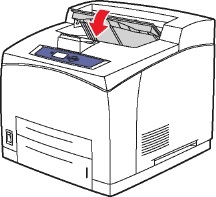
11. Dacă există un stivuitor, coborâți tava de stivuire.
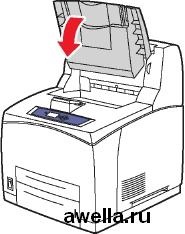
Bloca la ieșire și blochează capacul din spate
Pentru a elimina blocajul: 1. Deschideți capacul din spate.
Atenție: aveți grijă. Unele componente din spatele capacului din spate pot fi fierbinți.
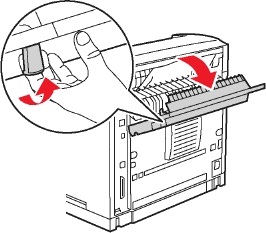
2. Scoateți hârtia blocată. Verificați că nu mai sunt resturi de hârtie.

3. Dacă nu se detectează hârtia blocată în timpul etapei 2, deschideți capacul la ieșirea cuptorului și scoateți hârtia blocată din imprimantă.

După eliberarea capacului la ieșirea din cuptor, acesta va reveni la poziția inițială.
4. Închideți capacul din spate.
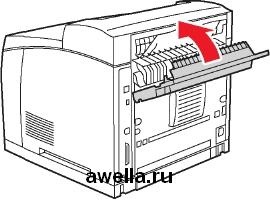
Blocați la ieșire și Blocați în capacul din spate (cu unitate duplex)
Urmați acești pași pentru a elimina blocajul. 1. Deschideți capacul unității duplex.
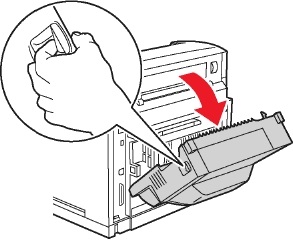
2. Deschideți capacul din spate.
Fii atent. Unele componente din spatele capacului din spate pot fi fierbinți.
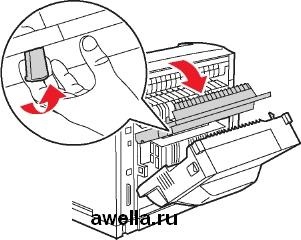
3. Scoateți hârtia blocată. Verificați că nu mai sunt resturi de hârtie.
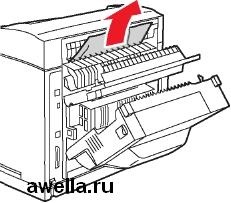
4. Dacă nu este detectată hârtia blocată în etapa 3, deschideți capacul la ieșirea cuptorului și scoateți hârtia blocată din imprimantă.
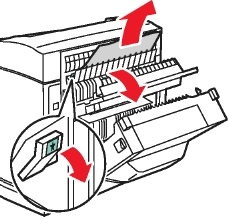
După eliberarea capacului la ieșirea din cuptor, acesta va reveni la poziția inițială.
5. Închideți capacul din spate.

6. Închideți capacul unității duplex.
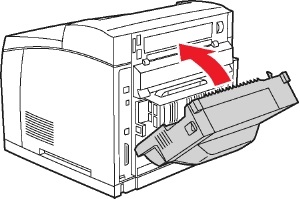
Blocați la ieșire - pentru a elimina, deschideți capacul superior
Pentru a elimina blocajul:
1. Dacă există un stivuitor, scoateți hârtia din acesta, apoi ridicați stivuitorul.
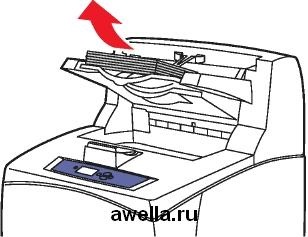
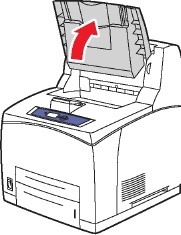
2. Trageți hârtia blocată. Verificați că nu mai sunt resturi de hârtie.
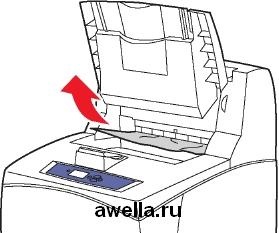
3. Deschideți capacul superior.
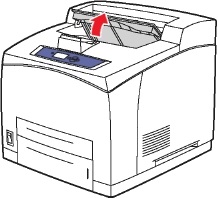
4. Închideți capacul superior.

5. Dacă există un stivuitor, coborâți-l.
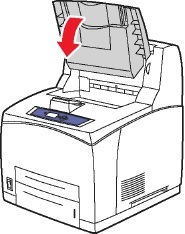
Blocați sub capacul superior
Pentru a elimina blocajul:
1. Dacă există un stivuitor, scoateți hârtia din stivuitor, apoi ridicați tava de alimentare.
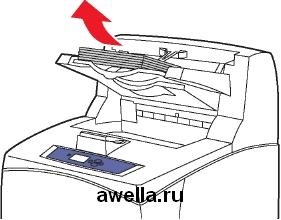
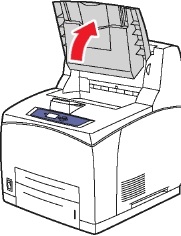
2. Deschideți capacul superior.

3. Scoateți cartușul de imprimare.
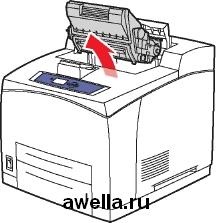
4. Rotiți rola verde pentru a îndepărta hârtia blocată între role, apoi trageți ușor hârtia și trageți-o afară.
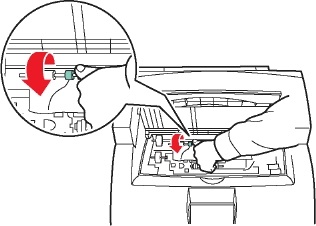
5. Dacă nu puteți scoate hârtia blocată, scoateți tăvile 1 și 2 din imprimantă.
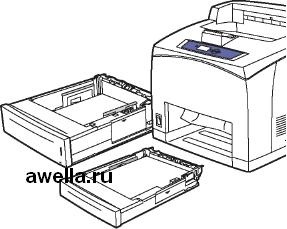
6. Rotiți rola verde și scoateți hârtia blocată. Verificați că nu mai sunt resturi de hârtie.
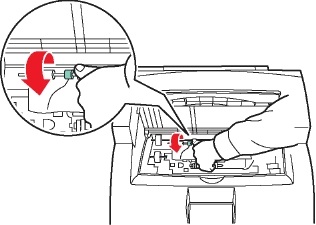
7. Instalați tăvile.

8. Instalați cartușul de imprimare.
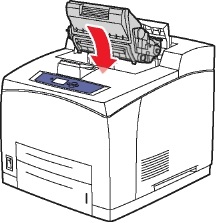
9. Închideți capacul superior.

10. Dacă există un stivuitor, coborâți tava de alimentare.

Greșit în unitatea duplex
Pentru a elimina blocajul:
1. Deschideți capacul unității duplex.
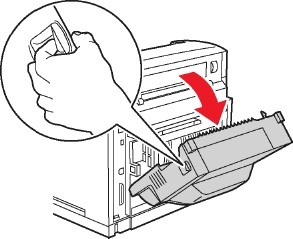
2. Scoateți hârtia blocată. Verificați că nu mai sunt resturi de hârtie.

3. Închideți capacul unității duplex.
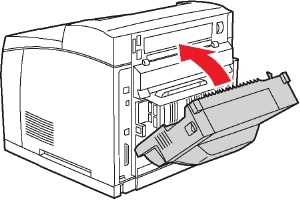
Stuck în Stacker
Pentru a elimina blocajul:
1. Deschideți capacul posterior al stivuitorului.

2. Scoateți hârtia blocată. Verificați că nu mai sunt resturi de hârtie.
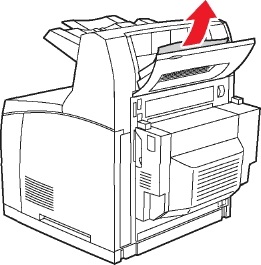
3. Închideți capacul posterior al stivuitorului.

Blocaj de hârtie datorită dimensiunii hârtiei
Pentru a elimina blocajul:
1. Scoateți complet tava din imprimantă.
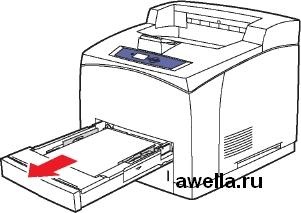
2. Asigurați-vă că opritorul tăvii este apăsat ferm pe hârtie.
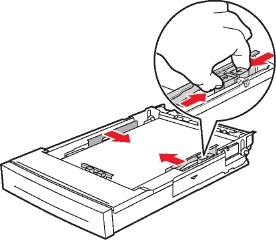
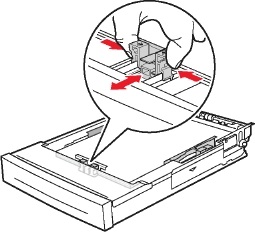
3. Introduceți tava în slot și împingeți-o în imprimantă până se oprește.
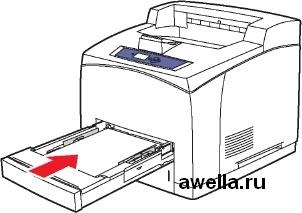
4. Când afișați interogări pe panoul de control:
Dacă tipul de hârtie nu a fost modificat, faceți clic pe OK.
Dacă tipul de hârtie a fost modificat, defilați la tipul de hârtie dorit, apoi apăsați butonul OK.
5. Dacă există o unitate duplex, deschideți capacul.
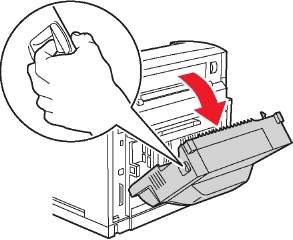
6. Deschideți capacul din spate.
Atenție: aveți grijă. Unele componente din spatele capacului din spate pot fi fierbinți.
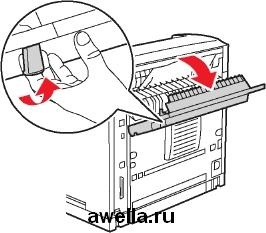
7. Scoateți hârtia blocată. Verificați că nu mai sunt resturi de hârtie.

8. Închideți capacul din spate.
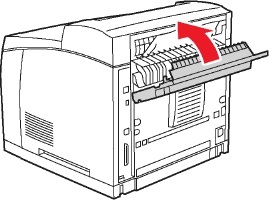
9. Dacă există o unitate duplex, închideți capacul.

Mesajele din Panoul de control
Panoul de control afișează informații și solicită remedierea problemelor. Dacă apare o eroare sau o stare de avertizare, pe panoul de control se afișează un mesaj. În multe cazuri, grafica animată este de asemenea afișată, indicând locația problemei, de exemplu, locația blocării hârtiei.
Pentru mai multe informații despre mesaj sau meniu, faceți clic pe butonul Ajutor de pe panoul de control. Butonul Ajutor este indicat printr-un simbol.
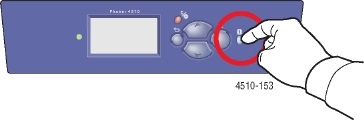
Avertismente PrintingScout
Articole similare
Trimiteți-le prietenilor: